Connexion d'un smartphone/d'une tablette directement à l'imprimante (connexion directe sans fil)
Vous pouvez connecter des périphériques (par ex. un smartphone ou une tablette) à l'imprimante en utilisant l'une des deux méthodes ci-dessous.
- Connexion au Wi-Fi (connexion de périphériques avec un routeur sans fil)
- Connexion directe sans fil (connexion de périphériques sans routeur sans fil)
Cette section explique comment activer la connexion directe sans fil, qui vous permet d'imprimer en connectant les périphériques directement à l'imprimante.
 Important
Important
-
Vérifiez les restrictions d'utilisation et passez l'imprimante en connexion directe sans fil.
- Le mot de passe administrateur est nécessaire pour modifier certaines paramètres, s'il est activé pour modifier ces éléments via le panneau de contrôle.
- Si un périphérique a déjà été directement connecté à l'imprimante et si vous souhaitez ajouter un périphérique à connecter, connectez-le directement à l'imprimante. Vous pouvez connecter jusqu'à 5 périphériques à l'imprimante simultanément.
Connexion directe sans fil
Modifiez les paramètres ci-dessous pour préparer la connexion directe sans fil.
-
Paramètres réseau de l'imprimante
-
Paramètres d'un périphérique à connecter
Modification des paramètres de l'imprimante
-
Faites défiler l'écran ACCUEIL, puis touchez
 Paramètres réseau.
Paramètres réseau. -
Touchez Connexion directe sans fil.
-
Touchez Paramètres.
-
Touchez Activer/désac. connex. dir. ss fil puis Oui.
-
Confirmez le message qui s'affiche et touchez OK.
Après avoir activé la connexion directe sans fil, l'identifiant (SSID) ainsi que d'autres informations s'affichent lorsque vous utilisez l'imprimante avec une connexion directe sans fil.
En faisant défiler l'écran tactile, vous pouvez vérifier différents paramètres de la connexion directe sans fil.
Connexion du smartphone ou de la tablette à l'imprimante
-
Activez la communication sans fil sur votre périphérique.
Activez le « Wi-Fi » dans le menu « Configuration » de votre périphérique.
Pour plus d'informations sur l'activation de la communication sans fil, reportez-vous au guide d'utilisation de votre périphérique.
-
Sélectionnez "DIRECT-XXXX-TX-NNNN" ("X" représente des caractères alphanumériques, NNNN indique le nom du modèle de votre imprimante.) dans la liste affichée sur le périphérique.
 Remarque
Remarque-
Si "DIRECT-XXXX-TX-NNNN" ne s'affiche pas dans la liste, la connexion directe sans fil n'est pas activée.
Pour activer la connexion directe sans fil, reportez-vous à la section Modification des paramètres de l'imprimante.
-
-
Entrez le mot de passe.
Votre périphérique est connecté à l'imprimante.
 Remarque
Remarque-
Vérifiez le mot de passe pour la communication directe sans fil.
-
Faites défiler l'écran ACCUEIL, puis touchez
 Paramètres réseau.
Paramètres réseau. -
Touchez Connexion directe sans fil.
-
Touchez Aff. mot passe.
-
-
En fonction du périphérique que vous utilisez, vous devez saisir le mot de passe pour connecter un périphérique à l'imprimante via une connexion Wi-Fi. Saisissez le mot de passe défini pour l'imprimante.
-
Si votre périphérique compatible Wi-Fi est configuré pour donner la priorité à Wi-Fi Direct et qu'il est connecté à l'imprimante, l'imprimante affiche un écran de confirmation demandant si vous autorisez le périphérique à se connecter à l'imprimante.
Vérifiez que le nom qui s'affiche sur l'écran tactile est identique à celui de votre périphérique de communication sans fil et touchez Oui.
-
Modification des paramètres de connexion directe
Modifiez les paramètres de la connexion directe sans fil en suivant la procédure ci-dessous.
-
Faites défiler l'écran ACCUEIL, puis touchez
 Paramètres réseau.
Paramètres réseau. -
Touchez Connexion directe sans fil.
-
Touchez Paramètres.
-
Modifiez les paramètres selon vos besoins.
- Touchez Avancés, puis ouvrez les paramètres détaillés du réseau.
-
Pour mettre à jour l'identifiant (SSID) et le mot de passe pour la connexion directe sans fil
Touchez A pour afficher l'écran de confirmation. Pour mettre à jour l'identifiant (SSID) et le mot de passe, touchez Oui.
Pour vérifier les paramètres de sécurité et le mot de passe mis à jour, touchez Oui sur l'écran qui s'affiche ensuite.
Pour vérifier le mot de passe mis à jour, touchez Aff. mot passe.
-
Pour modifier le nom de l'imprimante tel qu'il s'affiche sur le périphérique compatible Wi-Fi Direct
Touchez B pour afficher le nom de l'imprimante tel qu'il s'affiche sur un périphérique compatible Wi-Fi Direct.
Suivez la procédure ci-dessous pour modifier le nom.
-
Touchez l'écran tactile.
-
Entrez un nom de périphérique (jusqu'à 32 caractères).
-
Touchez OK pour terminer la saisie du nom du périphérique.
-
Touchez OK pour terminer la spécification du nom du périphérique.
-
-
Pour modifier le paramètre de l'écran de confirmation lorsqu'un périphérique compatible Wi-Fi Direct est connecté à l'imprimante
Touchez C pour afficher l'écran de confirmation. Si vous souhaitez que l'imprimante affiche l'écran vous informant qu'un périphérique compatible Wi-Fi direct est connecté à l'imprimante, touchez Oui.
 Important
Important- Pour empêcher tout accès non autorisé, il est conseillé de ne pas modifier le paramètre par défaut.
-
Touchez ACCUEIL (HOME).
L'écran ACCUEIL s'affiche.
 Remarque
Remarque
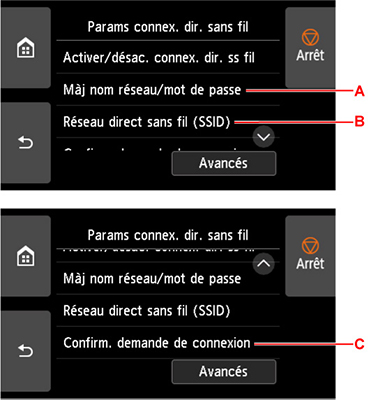
Une fois les paramètres modifiés, l'imprimante revient à l'écran Params connex. dir. sans fil.
 Remarque
Remarque
- Si vous modifiez les paramètres de connexion directe sans fil de l'imprimante, modifiez également les paramètres du routeur sans fil du périphérique.

